Google Sync: 設定你的 iPhone 或是 iPod Touch
要在你的 iPhone 或是 iPod Touch 上設定Google Sync,請依照下面的步驟。
需求
1. GoogleSync 目前只支援 iPhone OS 3.0 或是更高的版本。你可以到 設定 > 一般 > 關於 > 版本。
若要升級請跟著下面的說明介紹進行升級 http://www.apple.com/iphone/softwareupdate/ 。請在設定 Google sync 之前先升級更新 iPhone OS 3.0 完成。
2. 請使用 iTune 執行一次同步程序以確保聯絡人與行事曆資料備份到你的電腦中完成。
開始設定
1. 在你的機器的首頁中,開啟 設定 程式。
2. 開啟 電子郵件/聯絡資訊/行事曆。
3. 點選 加入帳號…
4. 選擇 Microsoft Exchange.
![Google Sync - 讓你的 iPhone 也能夠PUSH教學 Google Sync - 讓你的 iPhone 也能夠PUSH教學]()
![Google Sync - 讓你的 iPhone 也能夠PUSH教學 Google Sync - 讓你的 iPhone 也能夠PUSH教學]()
![Google Sync - 讓你的 iPhone 也能夠PUSH教學 Google Sync - 讓你的 iPhone 也能夠PUSH教學]()
輸入帳號資訊
5. 在 Email 欄位,輸入你的完整 Google 帳號信箱位址。
如果你使用的是 xxxxx@googlemail.com 位址,在完成要進行下一步時你可能會看到 "無法驗證憑證" 警告提醒訊息
6. 將 網域 欄位保持空白。
7. 輸入你完整 Google 帳號信箱位址在 使用者名稱 (注意不只是帳號,是完整的信箱位址)
8. 輸入你的 Google 帳號的密碼在 密碼 欄位。
9. 點選你畫面中最上方的 下一步。
9a. 如果出現無法檢查驗證的對話框,請點選 接受。
10. 一個新 伺服器 欄位會出現,請輸入m.google.com.
11. 點選你畫面中最上方的 下一步。
![Google Sync - 讓你的 iPhone 也能夠PUSH教學 Google Sync - 讓你的 iPhone 也能夠PUSH教學]()
![Google Sync - 讓你的 iPhone 也能夠PUSH教學 Google Sync - 讓你的 iPhone 也能夠PUSH教學]()
12. 選擇你所要同步的 Google 服務。
13. 除非你要刪除你手機上已經存在的通訊錄與行事曆資料,否則當提示出現時請選擇 在我的 iPhone 上保留資料。
這也將會保留你從電腦上藉由 iTune 同步的資料。如果你只要同步 My Contacts 群組,你必須在 Google Sync 同安裝提示時選擇 Delete Existing Contacts 。如果你選擇保留已的存在聯絡人資料,它將同步 "All Contacts" 群組的內容作為替代。
設定完成你的 iPhone 的 Google Sync 。如果你在你的電話中設定 Push 推撥功能開啟,同步將會自動化地進行。你也能在同步開始後幾分鐘開啟你的郵件、行事曆或是聯絡人程式近日使用並存取到最新資料。
有問題大家再一起討論喔!
要在你的 iPhone 或是 iPod Touch 上設定Google Sync,請依照下面的步驟。
需求
1. GoogleSync 目前只支援 iPhone OS 3.0 或是更高的版本。你可以到 設定 > 一般 > 關於 > 版本。
若要升級請跟著下面的說明介紹進行升級 http://www.apple.com/iphone/softwareupdate/ 。請在設定 Google sync 之前先升級更新 iPhone OS 3.0 完成。
2. 請使用 iTune 執行一次同步程序以確保聯絡人與行事曆資料備份到你的電腦中完成。
開始設定
1. 在你的機器的首頁中,開啟 設定 程式。
2. 開啟 電子郵件/聯絡資訊/行事曆。
3. 點選 加入帳號…
4. 選擇 Microsoft Exchange.



輸入帳號資訊
5. 在 Email 欄位,輸入你的完整 Google 帳號信箱位址。
如果你使用的是 xxxxx@googlemail.com 位址,在完成要進行下一步時你可能會看到 "無法驗證憑證" 警告提醒訊息
6. 將 網域 欄位保持空白。
7. 輸入你完整 Google 帳號信箱位址在 使用者名稱 (注意不只是帳號,是完整的信箱位址)
8. 輸入你的 Google 帳號的密碼在 密碼 欄位。
9. 點選你畫面中最上方的 下一步。
9a. 如果出現無法檢查驗證的對話框,請點選 接受。
10. 一個新 伺服器 欄位會出現,請輸入m.google.com.
11. 點選你畫面中最上方的 下一步。
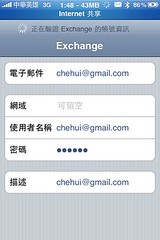
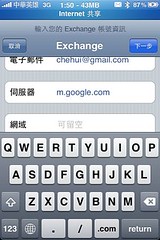
12. 選擇你所要同步的 Google 服務。
13. 除非你要刪除你手機上已經存在的通訊錄與行事曆資料,否則當提示出現時請選擇 在我的 iPhone 上保留資料。
這也將會保留你從電腦上藉由 iTune 同步的資料。如果你只要同步 My Contacts 群組,你必須在 Google Sync 同安裝提示時選擇 Delete Existing Contacts 。如果你選擇保留已的存在聯絡人資料,它將同步 "All Contacts" 群組的內容作為替代。
設定完成你的 iPhone 的 Google Sync 。如果你在你的電話中設定 Push 推撥功能開啟,同步將會自動化地進行。你也能在同步開始後幾分鐘開啟你的郵件、行事曆或是聯絡人程式近日使用並存取到最新資料。
有問題大家再一起討論喔!
Sponsor
最新消息
2025/06/11
2025/06/11
熱門新聞
2025/06/03
留言








